A Microsoft introduziu o serviço gratuito ao lançar o sistema operacional Windows para fins de manutenção, que é chamado de Windows Update Service. Sempre que houver uma correção para bugs e erros, a Microsoft lança uma atualização que pode ser baixada automaticamente, apenas quando o serviço de atualização do Windows é ativado / iniciado em seu sistema. Depois de fazer o download das atualizações, você pode instalá-las a qualquer momento e reiniciar o sistema depois disso. Junto com o serviço de atualização do Windows, você precisa ativar / desativar o Serviço de transferência inteligente de plano de fundo também porque este serviço permite que o serviço de atualização do Windows transfira arquivos em segundo plano usando a rede inativa largura de banda. Portanto, neste artigo, discutiremos como habilitar / desabilitar o Windows Update Service no Windows 11
Como habilitar o Windows Update Service no Windows 11
Passo 1: Abra o aplicativo de serviços
pressione Vencer tecla em seu teclado e digite Serviços.
Então clique em Serviços aplicativo a partir dos resultados da pesquisa, conforme mostrado abaixo.

Passo 2: Na janela do aplicativo de serviços
Olhe para Serviço de transferência inteligente de plano de fundo e clique nele.
Em seguida, clique com o botão direito e selecione Propriedades no menu de contexto, conforme mostrado.

etapa 3: Na janela Propriedades
Clique em Tipo de inicialização e selecione Automático na lista suspensa.
Em seguida, clique em Começar botão abaixo do status do serviço, conforme mostrado na imagem.
Por fim, clique Aplicar e OK.
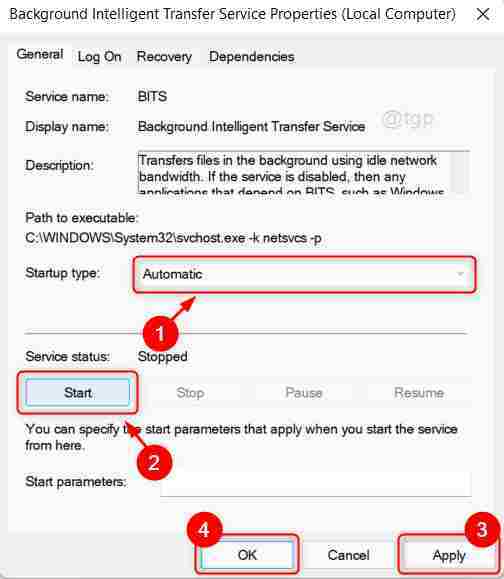
Passo 4: Em seguida, role a janela para baixo e procure pelo Windows Update Service.
Clique com o botão direito em atualização do Windows serviço e selecione Propriedades no menu de contexto.

Etapa 5: Na janela Propriedades
Clique Tipo de inicialização e selecione Automático na lista suspensa.
Em seguida, clique em Começar botão como mostrado abaixo.
No último clique Aplicar e OK.
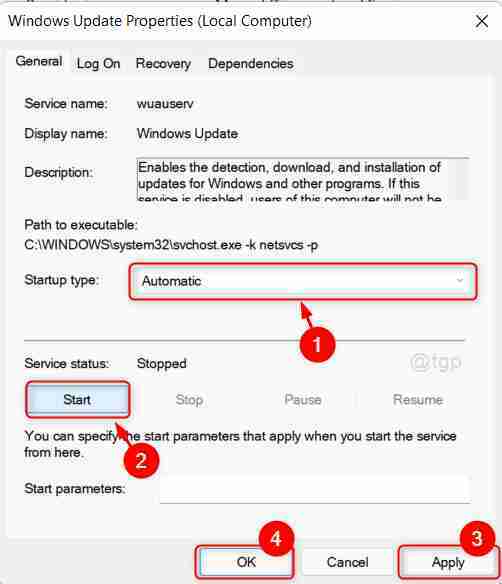
Isso habilitará o Windows Update e o Background Intelligent Transfer Service em seu sistema.
Como desativar o serviço Windows Update no Windows 11
Passo 1: Abra o aplicativo de serviços
pressione Vencer tecla em seu teclado e digite Serviços.
Então clique em Serviços aplicativo a partir dos resultados da pesquisa, conforme mostrado abaixo.

Passo 2: Na janela do aplicativo de serviços
Olhe para Serviço de transferência inteligente de plano de fundo e clique nele.
Em seguida, clique com o botão direito e selecione Propriedades no menu de contexto, conforme mostrado.

etapa 3: Na janela Propriedades
Selecione Desabilitado da lista suspensa de Tipo de inicialização.
Então clique Pare como mostrado abaixo.
Por fim, clique Aplicar e OK.
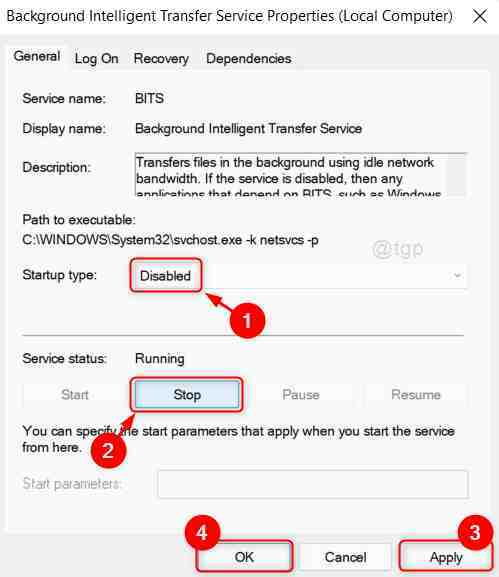
Passo 4: Role a página para baixo e clique com o botão direito em atualização do Windows.
Então, selecione Propriedades no menu de conteúdo, conforme mostrado abaixo.

Etapa 5: Na janela Propriedades
Selecione Desabilitado da lista suspensa de Tipo de inicialização.
Então clique Pare como mostrado abaixo.
Clique Aplicar e OK para aplicar as alterações.

Isso desabilitará o Windows Update Service e você não será notificado sobre os lançamentos de atualização mais recentes da Microsoft até iniciá-lo novamente.
É isso galera!
Espero que este artigo tenha sido informativo e útil.
Por favor, deixe-nos comentários abaixo se tiver alguma dúvida.
Obrigado por ler!


